
ஆப்பிள் ஐபோன் முதல், அனைத்து, தொலைபேசி, வழி, எந்த இதே போன்ற சாதனத்தில், ஒரு தொலைபேசி புத்தகம் உள்ளது, நீங்கள் விரைவில் சரியான தொடர்புகளை கண்டுபிடிக்க மற்றும் அழைப்புகள் செய்ய அனுமதிக்கிறது ஒரு தொலைபேசி புத்தகம் உள்ளது. ஆனால் தொடர்புகள் ஒரு ஐபோன் இருந்து மற்றொரு இடத்திற்கு மாற்றப்பட வேண்டும் சூழ்நிலைகள் உள்ளன. மேலும் இந்த தலைப்பில் நாம் கீழே இருப்போம்.
ஒரு ஐபோன் இருந்து மற்றொரு இருந்து தொடர்புகளை பரிமாற்ற
ஒரு ஸ்மார்ட்போன் இருந்து மற்றொரு முழு அல்லது பகுதி தொலைபேசி புத்தக பரிமாற்ற பல விருப்பங்கள் உள்ளன. நீங்கள் ஒரு வழி தேர்ந்தெடுக்கும் போது, அனைத்து முதல், நீங்கள் இரண்டு சாதனங்கள் ஒரு ஆப்பிள் ஐடி அல்லது இல்லை என்பதை கவனம் செலுத்த வேண்டும்.முறை 1: காப்பு
நீங்கள் பழைய ஐபோன் இருந்து ஒரு புதிய ஒரு நகர்த்த என்றால், பெரும்பாலும் தொடர்புகள் உட்பட அனைத்து தகவல்களையும் மாற்ற வேண்டும். இந்த விஷயத்தில், காப்பு பிரதிகளை உருவாக்கவும் நிறுவவும் முடியும்.
- அனைத்து முதல், நீங்கள் அனைத்து தகவல் மாற்றப்படும் எந்த பழைய ஐபோன் மீண்டும் வேண்டும்.
- இப்போது தற்போதைய காப்பு உருவாக்கப்பட்டது என்று, அது மற்றொரு ஆப்பிள் கேஜெட்டில் அதை நிறுவ உள்ளது. இதை செய்ய, அதை கணினியில் இணைக்க மற்றும் iTunes ரன். சாதனம் நிரல் தீர்மானிக்கும்போது, அதன் சிறுபடத்தினால் மேல் பகுதியில் கிளிக் செய்யவும்.
- சாளரத்தின் இடது பக்கத்தில், "கண்ணோட்டம்" தாவலுக்கு செல்க. வலதுபுறத்தில், "காப்பு" தொகுதி உள்ள, "நகல் இருந்து மீட்டமை" பொத்தானை தேர்ந்தெடுக்கவும்.
- "ஐபோன் ஐபோன் கண்டுபிடி" செயல்பாடு சாதனத்தில் செயல்படுத்தப்பட்டது என்றால், அது செயலிழக்க தேவையானதாக இருக்கும், ஏனெனில் அது தகவலை மாற்றியமைக்க அனுமதிக்காது. இதை செய்ய, உங்கள் ஸ்மார்ட்போனில் உள்ள அமைப்புகளைத் திறக்கவும். சாளரத்தின் மேல், உங்கள் கணக்கின் பெயரைத் தேர்ந்தெடுக்கவும், பின்னர் "iCloud" பிரிவுக்குச் செல்லவும்.
- லே மற்றும் திறக்க "ஐபோன் கண்டுபிடி" பிரிவில். செயலற்ற நிலையில் இந்த விருப்பத்தை பற்றி மாற்று சுவிட்சை நகர்த்தவும். தொடர, நீங்கள் ஆப்பிள் ஐடி கடவுச்சொல்லை குறிப்பிட வேண்டும்.
- ஐடியூன்ஸ் திரும்பவும். கேஜெட்டில் நிறுவப்படும் ஒரு காப்பு ஒன்றைத் தேர்ந்தெடுக்கவும், பின்னர் மீட்டமை பொத்தானை சொடுக்கவும்.
- காப்புப் பிரதிகளுக்கு குறியாக்கத்தால் செயல்படுத்தப்பட்டால், ஒரு பாதுகாப்பான கடவுச்சொல்லை உள்ளிடவும்.
- அடுத்த உடனடியாக மீட்பு செயல்முறை தொடங்கும், இது சில நேரம் (சராசரியாக 15 நிமிடங்களில்) எடுக்கும். மீட்பு போது, எந்த விஷயத்திலும் கணினியிலிருந்து ஸ்மார்ட்போன் துண்டிக்கவில்லை.
- சாதனத்தை வெற்றிகரமாக மீட்டெடுப்பதற்கு ஐடியூன்ஸ் தெரிவித்தவுடன், தொடர்புகள் உட்பட அனைத்து தகவல்களையும் ஒரு புதிய ஐபோன் மாற்றப்படும்.
மேலும் வாசிக்க: ஒரு காப்பு ஐபோன் உருவாக்க எப்படி

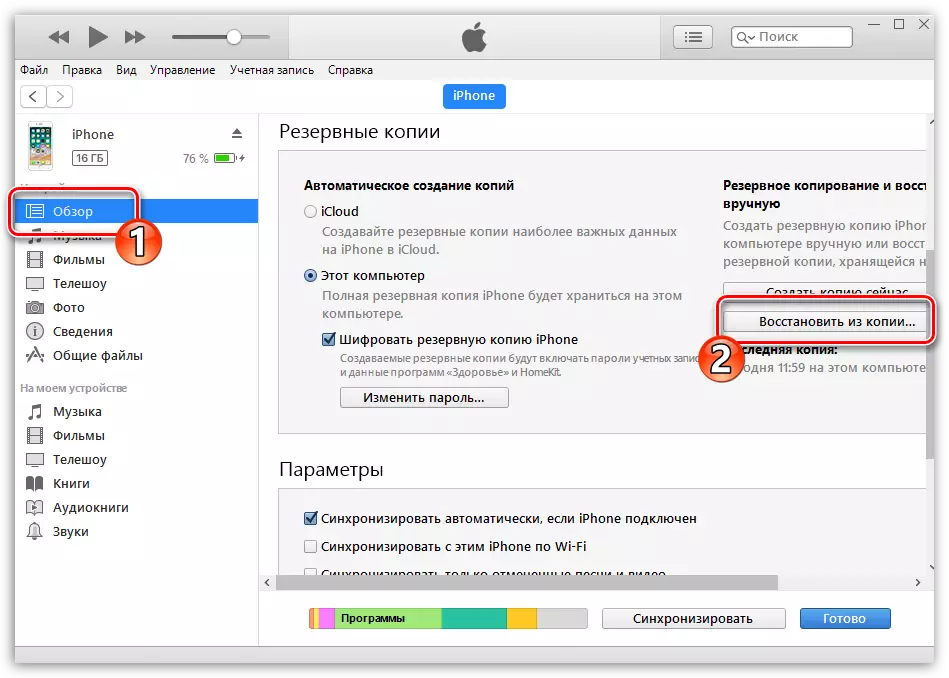





முறை 2: செய்தி அனுப்புதல்
சாதனத்தில் கிடைக்கும் எந்த தொடர்பும் எளிதாக ஒரு எஸ்எம்எஸ் செய்தி அல்லது மற்றொரு நபருக்கு தூதருடன் எளிதாக அனுப்பப்படும்.
- தொலைபேசி பயன்பாட்டைத் திறந்து, பின்னர் "தொடர்புகள்" பிரிவில் செல்லுங்கள்.
- நீங்கள் அனுப்பும் எண்ணைத் தேர்ந்தெடுக்கவும், பின்னர் பங்கு தொடர்பில் தட்டவும்.
- ஒரு தொலைபேசி எண் அனுப்பப்படும் ஒரு பயன்பாட்டைத் தேர்ந்தெடுக்கவும்: மற்றொரு ஐபோன் பரிமாற்ற ஒரு நிலையான பயன்பாட்டு செய்தியில் அல்லது ஒரு மூன்றாம் தரப்பு தூதர் மூலம் iMessage வழியாக செய்யப்படலாம், உதாரணமாக, WhatsApp.
- அதன் தொலைபேசி எண்ணை உள்ளிட்டு அல்லது சேமித்த தொடர்புகளிலிருந்து தேர்ந்தெடுப்பதன் மூலம் செய்தியை பெறுநரை குறிப்பிடவும். கப்பல் முடிக்க.



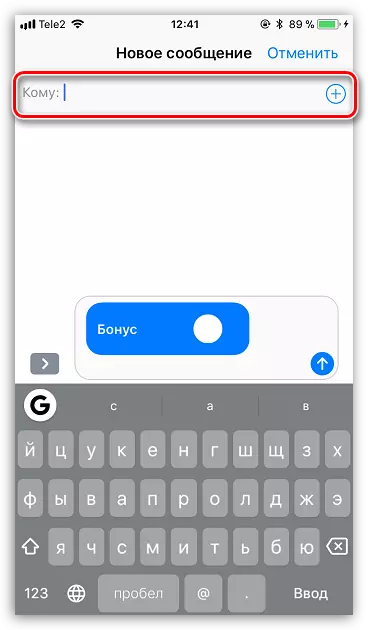
முறை 3: Icloud.
உங்கள் iOS கேஜெட்டுகள் இருவரும் ஒரு ஆப்பிள் ஐடி கணக்கில் இணைக்கப்பட்டிருந்தால், தொடர்பு கொள்ளுதல் ஒருங்கிணைத்தல் iCloud ஐ பயன்படுத்தி முழுமையாக தானியங்கி முறையில் செய்யப்படலாம். இந்த அம்சம் இரண்டு சாதனங்களிலும் செயல்படுத்தப்படுவதை உறுதி செய்ய வேண்டும்.
- உங்கள் தொலைபேசியில் உள்ள அமைப்புகளைத் திறக்கவும். சாளரத்தின் மேல் பகுதியில், உங்கள் கணக்கின் பெயரைத் திறந்து, "iCloud" பிரிவைத் தேர்ந்தெடுக்கவும்.
- தேவைப்பட்டால், செயலில் நிலைக்கு "தொடர்புகள்" உருப்படிக்கு அருகே மாற்று சுவிட்சை மொழிபெயர்க்கவும். இரண்டாவது சாதனத்தில் அதே நடவடிக்கைகள் செய்யப்படுகின்றன.


முறை 4: vcard.
ஒரே நேரத்தில் ஒரு iOS சாதனத்திலிருந்து அனைத்து தொடர்புகளையும் மாற்ற வேண்டும் என்று நினைக்கிறேன், பல்வேறு ஆப்பிள் ஐடிகளும் இரண்டிலும் பயன்படுத்தப்படுகின்றன. பின்னர், இந்த வழக்கில், ஒரு vCard கோப்பின் வடிவில் தொடர்புகளை ஏற்றுமதி செய்வது எளிது.
- மீண்டும், இரு கேஜெட்டுகளிலும், iCloud தொடர்பு ஒத்திசைவு செயல்படுத்தப்பட வேண்டும். எப்படி செயல்படுத்துவது என்பது பற்றிய மேலும் தகவல்கள் கட்டுரையின் மூன்றாவது முறையிலும் விவரிக்கப்படுகிறது.
- ICloud சேவை தளத்திற்கு கணினியில் எந்த உலாவியிலும் செல்லுங்கள். தொலைபேசி எண்களின் ஏற்றுமதிகள் செய்யப்படும் சாதனத்தின் ஆப்பிள் ஐடியை உள்ளிடுவதன் மூலம் அங்கீகாரம்.
- உங்கள் மேகக்கணி சேமிப்பு திரையில் தோன்றும். "தொடர்புகள்" பிரிவில் செல்க.
- கீழ் இடது மூலையில், கியர் ஐகானைத் தேர்ந்தெடுக்கவும். தோன்றும் சூழல் மெனுவில், "vCard க்கு ஏற்றுமதி" என்பதைக் கிளிக் செய்யவும்.
- உலாவி உடனடியாக ஒரு தொலைபேசி புத்தகத்துடன் ஒரு கோப்பை பதிவிறக்கம் செய்யும். இப்போது, தொடர்புகள் மற்றொரு ஆப்பிள் ஐடி கணக்கில் மாற்றப்பட்டால், மேல் வலது மூலையில் உள்ள உங்கள் சுயவிவரத்தின் பெயரை விட்டு வெளியேறவும், பின்னர் "வெளியேறவும்" உருப்படியை.
- மற்றொரு ஆப்பிள் ஐடி உள்ள அங்கீகாரம் மூலம், மீண்டும், "தொடர்புகள்" பிரிவில் செல்ல. கியர் ஐகானுடன் கீழ் இடது மூலையில் தேர்ந்தெடுக்கவும், பின்னர் "இறக்குமதி செய்வதையும்".
- விண்டோஸ் எக்ஸ்ப்ளோரர் திரையில் தோன்றும், இதில் நீங்கள் முன்னர் ஏற்றுமதி செய்யப்பட்ட VCF கோப்பை தேர்ந்தெடுக்க வேண்டும். அறையின் ஒரு சிறிய ஒத்திசைவு வெற்றிகரமாக மாற்றப்படும்.


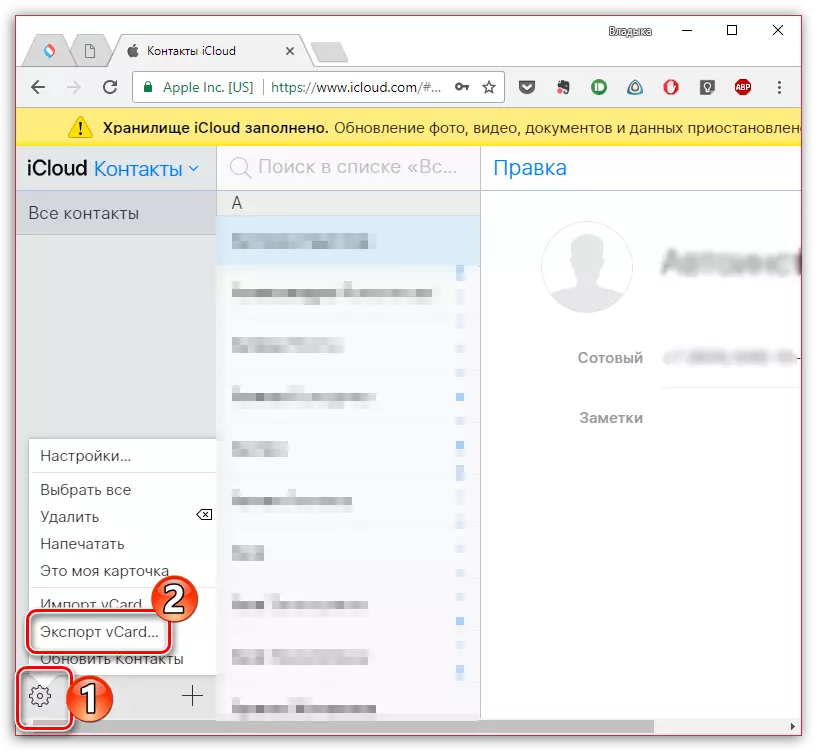



முறை 5: ஐடியூன்ஸ்
ஒரு தொலைபேசி புத்தகத்தை மாற்றுவது iTunes மூலம் செய்யப்படுகிறது.
- அனைத்து முதல், இரண்டு கேஜெட்டுகள் iCloud உள்ள தொடர்பு பட்டியலில் ஒத்திசைக்க செயலிழக்க என்று உறுதி. இதை செய்ய, அமைப்புகளைத் திறந்து, உங்கள் கணக்கைத் தேர்ந்தெடுக்கவும், உங்கள் கணக்கைத் தேர்ந்தெடுக்கவும், "iCloud" பிரிவில் சென்று "தொடர்புகள்" உருப்படியைப் பற்றி மாற்று சுவிட்சை ஒரு செயலற்ற நிலையில் மாற்றவும்.
- சாதனத்தை கணினியுடன் இணைக்கவும், aytyuns ஐ இயக்கவும். கேஜெட் நிரலில் வரையறுக்கப்பட்டவுடன், மேல் பகுதியில் உள்ள சிறு சாளரத்தைத் தேர்ந்தெடுத்து, இடது புறத்தில் "விவரங்கள்" தாவலைத் திறக்கவும்.
- "தொடர்புகள் சி" உருப்படி அருகே ஒரு காசோலை மார்க் வைத்து, மற்றும் தேர்வு செய்ய உரிமை, பயன்பாடு தொடர்பு கொள்ள வேண்டும்: மைக்ரோசாப்ட் அவுட்லுக் அல்லது விண்டோஸ் 8 மற்றும் மேலும் "மக்கள்" நிலையான பயன்பாடு. முன்பு இந்த பயன்பாடுகளில் ஒன்று இயக்க பரிந்துரைக்கப்படுகிறது.
- விண்ணப்பிக்க பொத்தானை சாளரத்தின் கீழே கிளிக் செய்வதன் மூலம் ஒத்திசைவு இயக்கவும்.
- காத்திருக்கும் பிறகு, iTunes ஒத்திசைவு முடிந்ததும், கணினிக்கு மற்றொரு ஆப்பிள் கேஜெட்டை இணைக்கவும், இந்த முறையிலேயே விவரிக்கப்பட்டுள்ள அதே எல்லா நடவடிக்கைகளையும் முதலில் செய்யவும்.
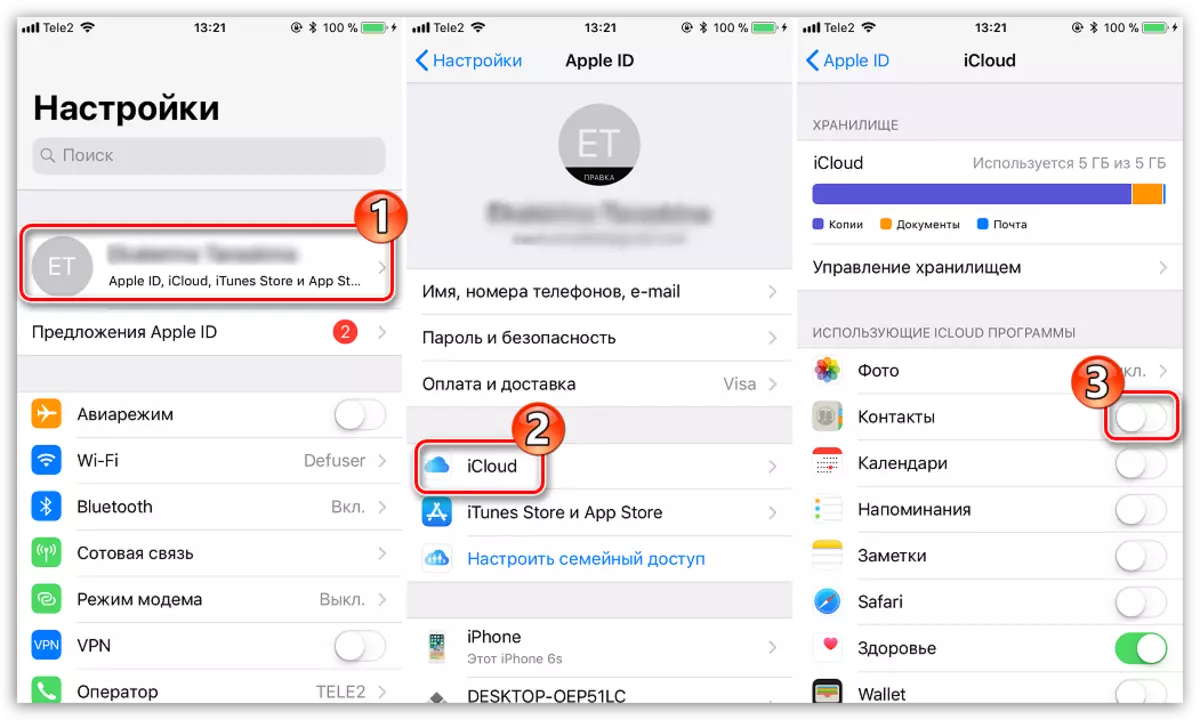
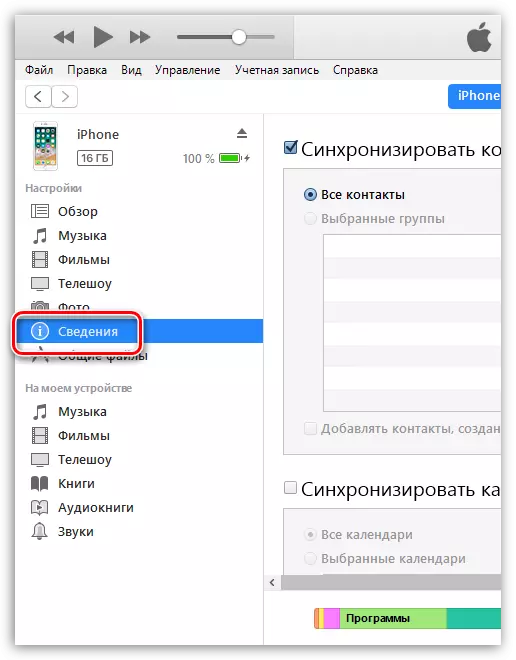


இது ஒரு iOS சாதனத்திலிருந்து மற்றொரு iOS சாதனத்திலிருந்து ஒரு தொலைபேசி புத்தகத்தை அனுப்பும் எல்லா வழிமுறைகளாகும். நீங்கள் எந்த வழிகளிலும் கேள்விகள் இருந்தால், கருத்துக்களில் அவற்றை கேளுங்கள்.
